نمایش زیرنویس فیلم در مدیا پلیر کلاسیک media player classic
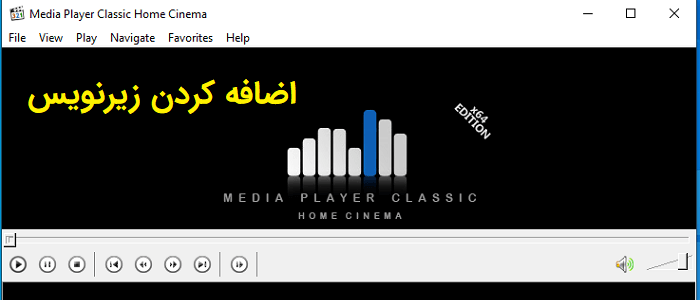
در این مقاله از تاپ سایت 98 قصد داریم به آموزش تصویری نمایش زیرنویس فیلم در مدیا پلیر کلاسیک media player classic بپردازیم.
مدیا پلیر کلاسیک یکی از بهترین نرم افزارها برای پخش ویدئو می باشد که بسیار محبوب است یکی از دلایل محبوبیت آن ، پشتیبانی از فرمت ها یا پسوندهای مختلف فیلم میباشد. من تاکنون هر پسوندی که نرم افزارهای دیگر برای اجرای آن مشکل داشته اند را با media player classic اجرا کرده ام. پیشنهاد می کنم حتما این نرم افزار جذاب را روی کامپیوتر خود نصب نمایید.
نمایش زیرنویس فیلم در media player classic
زیرنویس فیلم ها ، معمولاً در پایین صفحه نمایش داده می شوند که می تواند برای ترجمه به زبانی دیگر استفاده شود، همچنین افراد ناشنوا یا کسانی که مشکل شنوایی دارند می توانند از زیرنویس استفاده کنند. زیرنویس ها در قالب های مختلف ارائه می شوند.
برای نمایش زیرنویس فیلم در media player classic می توانیم از چندین روش مختلف استفاده نماییم.
ما همه روش ها را توضیح خواهیم داد تا شما با هر روشی که دوست داشتید زیرنویس فارسی یا انگلیسی فیلم را اضافه کنید.
اولین روش افزودن زیرنویس فیلم در مدیا پلیر کلاسیک (media player classic) این است که ابتدا فیلم را اجرا می کنیم. برای باز کردن و اجرای فیلم از منوی File گزینه Quick Open File را کلیک می کنیم.
سپس فایل ویدئویی را انتخاب کرده و روی open کلیک می کنید تا فیلم اجرا شود.
پس از اجرای فیلم ، نوبت به افزودن زیرنویس فارسی یا انگلیسی می رسد. از منوی فایل File گزینه Subtitle و گزینه Load Subtitle را کلیک می کنید و فایل زیرنویس را انتخاب می کنید و روی دکمه open کلیک می کنید تا زیرنویس اضافه شود.
کلید میانبر برای اضافه کردن زیرنویس فیلم ctrl+L است که در تصویر زیر نیز مشاهده می کنید.
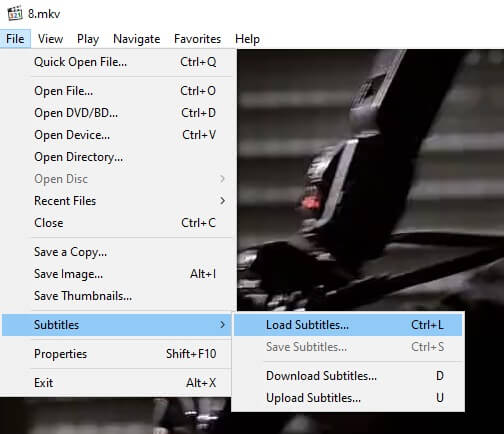
تمام شد فیلم همراه با زیرنویس اجرا می شود. تصویر زیر را ببینید همزمان با تایپ آموزش ، من زیرنویس را اجرا کردم تا مطمئن شوم به خوبی زیرنویس اضافه می شود. من زیرنویس فارسی با پسوند srt را به فیلم اضافه کردم.
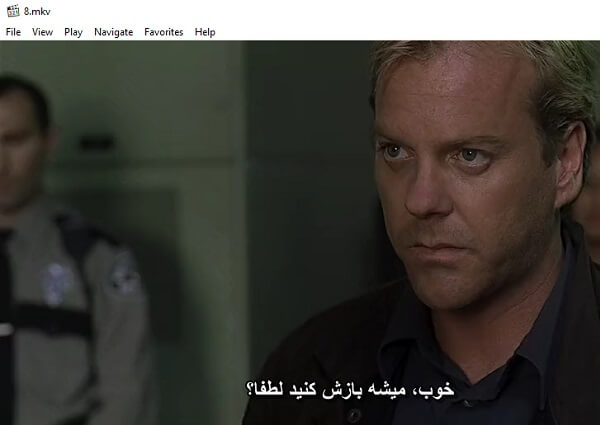
پسوندهای مختلفی برای زیرنویس فیلم وجود دارد اما srt یکی از مهمترین آنها است.
چگونه در media playerزیرنویس فارسی را فعال کنیم؟
برای فعال کردن زیرنویس فارسی و انگلیسی به media player (مدیا پلیر کلاسیک) روش دیگری نیز وجود دارد که به شما بصورت تصویری آموزش خواهم داد.
ابتدا فیلم را اجرا نمایید برای اجرای فیلم می توانید روی مدیا پلیر کلاسیک کلیک راست کرده و Quick Open File را کلیک می کنیم. حال فایل ویدئویی را انتخاب کرده و روی open کلیک می کنید تا فیلم اجرا شود.
سپس پوشه ای که فایل زیرنویس فارسی یا زیرنویس انگلیسی در ان است را باز می کنم.
فایل زیرنویس را با موس گرفته و روی media player classic می اندازم که اصطلاحا به آن درگ کردن می گویند.
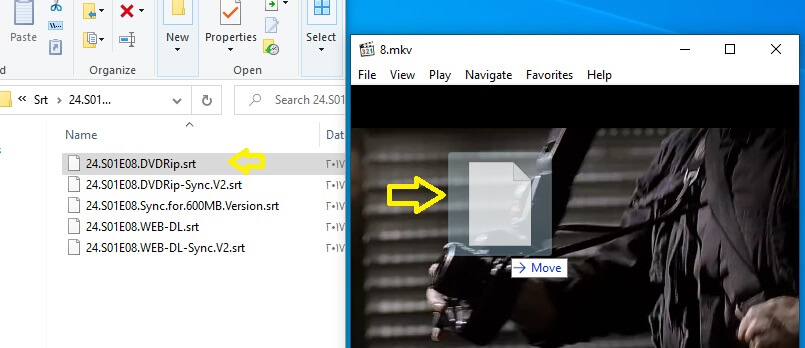
با درگ کردن زیرنویس و انداختن روی فیلم در حال اجرا ، زیرنویس اضافه می شود. این روش نیز راحت است و افرادی که با درگ کردن راحت هستند معمولا از این روش استفاده می کنند.
حذف زیرنویس فیلم از مدیا پلیر کلاسیک media player classic
شاید به هر دلیلی دوست دارید زیرنویس را حذف کنید تا دیگر روی فیلم نباشد.
برای حذف زیرنویس فیلم از مدیا پلیر کلاسیک media player classic کافی است روی فیلم کلیک راست کنید و روی subtitle track کلیک کنید و از لیست روی No subtitle کلیک کنید.
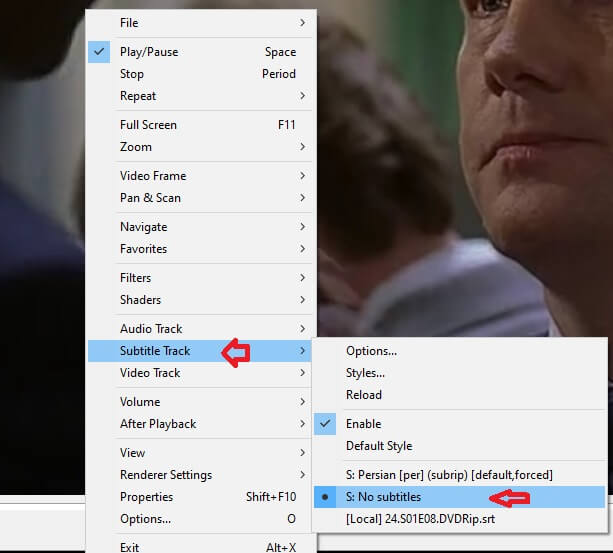
به همین راحتی زیرنویس از روی صفحه حذف می شود.
برای نمایش دوباره زیرنویس می توانید از دو روش استفاده کنید در زیر گزینه No subtitle گزینه دیگری وجود دارد با نام local name و نام زیرنویس فیلم با پسوند srt که در تصویر مشخص است.
روی ان کلیک کنید تا دوباره زیرنویس ظاهر شود.
روش دوم نیز همان مراحل بالا را انجام دهید یعنی درگ کردن زیرنویس به فیلم ، یا از منوی File و subtitle می توانید زیرنویس را اضافه کنید.
تنظیم و تغییر زیرنویس فیلم
شاید جالب باشد بدانید زیرنویس فیلم چگونه کار می کند و گاهی زیرنویس کمی جلو یا عقب تر اجرا می شود و می توانید آن را تغییر دهید.
اگر فایل زیرنویس با پسوند srt را با یک نرم افزار مثل notepad ویندوز باز کنید مشابه تصویر زیر می بینید.
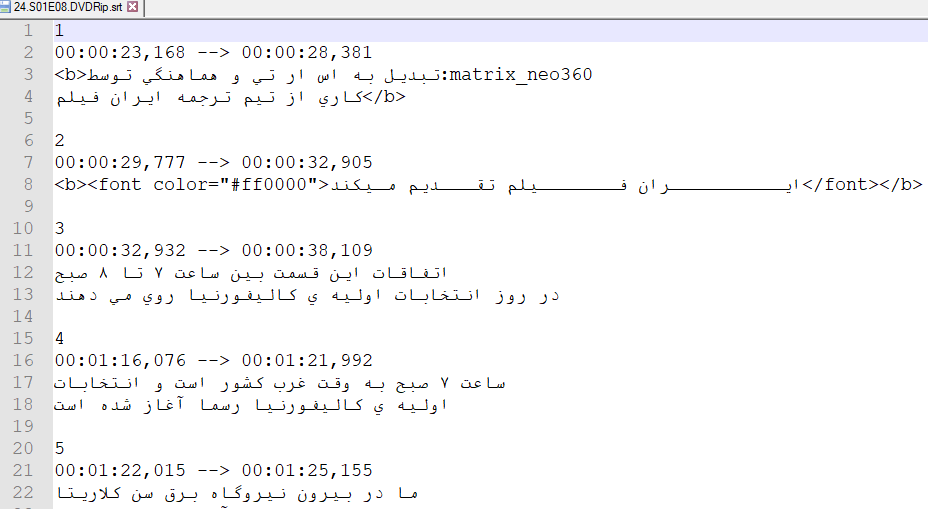
همان طور که مشاهده می کنید ساختار بسیار ساده ای دارد. رنگ متن در ابتدای فایل مشخص شده و بعد زمان اجرای زیرنویس و متن مشخص شده است.
اگر بخشی از زیرنویس جابجا اجرا می شود و در زمان مشخص اجرا نمی شود می توانید آن را تغییر دهید.
امیدواریم این مقاله برای شما کاربران عزیز مفید بوده باشد.
از شما سپاسگذاریم که دقایقی را در کنار ما بودید.
موفق باشید.

منبع: تاپ سایت 98
تگ:
نظرات کاربران
از دیدگاه مرتبط با موضوع استفاده نمایید.
از تبلیغ سایت یا شبکه اجتماعی خودداری فرمایید.
برای پاسخ گویی بهتر در سایت ثبت نام نمایید و سپس سوال خود را مطرح فرمایید.









اگر به دنبال کار پاره وقت هستید با ما تماس بگیرید.
اگر سوال یا نظری دارید در بخش کامنت ها بنویسید.اگر موضوع خاصی مد نظر شماست که در سایت موجود نیست در بخش کامنت ها بنویسید